在ESP32上实现WEB交互界面
mini.css
mini.css是一个极简、响应式的CSS框架,许多组件和功能在资源受限的环境内可以达到与bootstrap类似的效果。网格系统
mini.css 的网格系统利用 Flexbox 布局为您的 Web 应用程序提供简单、现代、响应式的布局系统。与大多数现代 CSS 框架的网格系统一样,它由三个主要组件组成——容器、行和列。
每个列类都是通过指定屏幕大小(小 - sm、中 - md 或大 - lg)和列宽(值介于 1 到 12 之间的值,或者对于流体列可以省略它),用破折号分隔(例如,.col-sm-6 表示小屏幕上的 6 宽列)。使用这些,您可以通过使用多个类更改列的宽度来为不同的屏幕尺寸应用不同的布局。
【小屏幕】
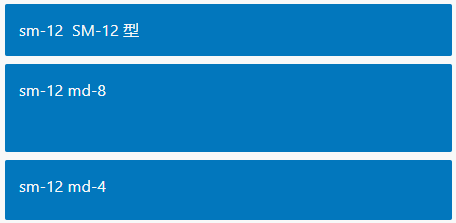
【中、大屏幕】
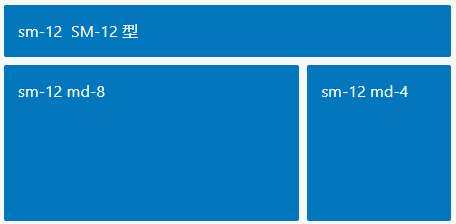
mini.css 提供了卡片 (.card),这是帮助你组织 Web 应用内容的常规用途容器。卡片应与网格系统结合使用,这意味着它们需要放置在网格的行内才能正常工作。使用卡片创建的布局是响应式的,会根据屏幕上的可用大小重新对齐。
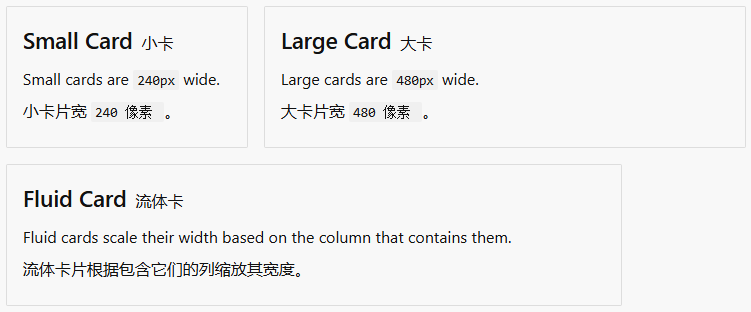
表单、标签和常见的 HTML5 输入元素已使用干净、现代的规则进行样式设置,从而提高了 Web 应用程序表单的可访问性和可用性。
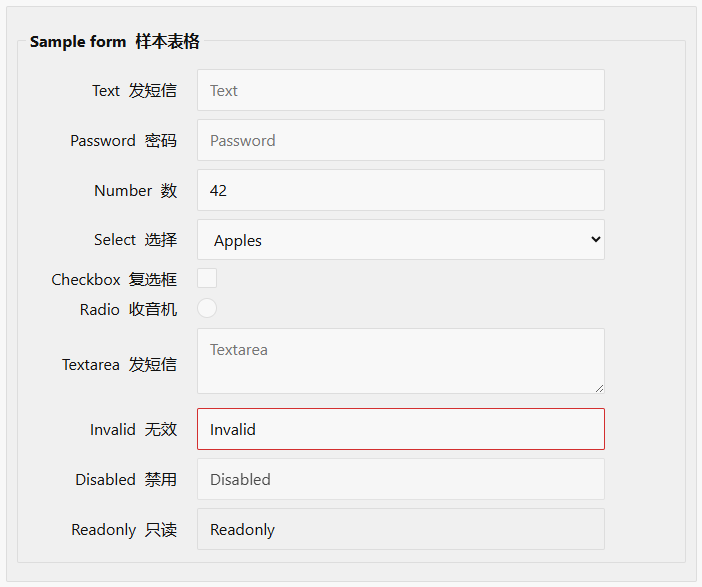
更多特性请访问:https://minicss.us/
Zepto.js
Zepto.js 是一个轻量级的 JavaScript 库,专为移动端网页设计。它提供了类似于 jQuery 的 API,但体积更小,性能更高,特别适合在移动设备上运行。优势:
1.轻量级:Zepto.js 的压缩版只有几KB大小,非常适合移动端应用。
2.兼容性:它支持大多数现代移动浏览器,包括 iOS 和 Android 设备。
3.丰富的API:提供了丰富的 DOM 操作、事件处理、动画效果等功能。
示例代码
<!DOCTYPE html>
<html lang="en">
<head>
<meta charset="UTF-8">
<meta name="viewport" content="width=device-width, initial-scale=1.0">
<title>Zepto.js 示例</title>
<script src="https://cdn.jsdelivr.net/npm/zepto@1.2.0/dist/zepto.min.js"></script>
</head>
<body>
<button id="myButton">点击我</button>
<script>
$(document).ready(function() {
$('#myButton').on('click', function() {
alert('按钮被点击了!');
});
});
</script>
</body>
</html>更多特性请访问:https://zeptojs.com/
实例
本实例是一个配置WiFi的例子
初始化程序先检查preferences里有无wifi配置,若没有,则开启AP热点,启动配置服务,等待配置,用手机连接热点并访问配置,设置ssid和密码,若成功连接则保存信息到preferences内。
/***************************************************
** ESP32 开启热点配置WIFI信息
*
** author: 老张
** homesite: www.xpstem.com
****************************************************/
#include <Arduino.h>
#include <WiFi.h>
#include <WebServer.h>
#include <Preferences.h>
//************** 常数数据 开始 **********************
// AP模式下信息
const IPAddress wifi_ap_ip(192,168,5,1);
const IPAddress wifi_ap_gateway(192,168,6,0);
const IPAddress wifi_ap_subnet(255,255,255,0);
String wifi_ap_ssid = "ssid-";
const char *wifi_ap_password = "abcd1234";
// mini.css v3.0.1(替代bootstrap) https://minicss.us/
const char *minicss = "代码过多,此处省略...";
// Zepto v1.2.0(替代jQuery)https://zeptojs.com/
const char *zeptojs = "代码过多,此处省略...";
//*************** 常数数据 结束 **********************
//************* 配置变量 开始 ************************
// WiFi Credentials
String ssid; // wifi账号
String password; // wifi秘密
//************* 配置变量 结束 *********************
//************* 运行时变量 开始 ********************
WebServer webServer(80);
Preferences prefs;
String chipId;
//************* 运行时变量 结束 *********************
const char *configHtml = "<html>\
<head>\
<meta http-equiv='Content-Type' content='text/html; charset=utf-8'>\
<meta name='viewport' content='width=device-width, initial-scale=1'>\
<link rel='stylesheet' href='/mini.css'>\
<script src='/zepto.js'></script>\
<script src='/layer.js'></script>\
<title>xxx配置</title>\
</head>\
<body>\
<h2>xxx配置</h2>\
<p></p>\
<form action='' method='post'>\
<fieldset>\
<legend>WiFi配置</legend>\
<div class='row responsive-label'>\
<div class='col-sm-12 col-md-3'><label for='ssid'>WiFi名称:</label></div>\
<div class='col-sm-12 col-md'><input type='text' style='width:90%' name='ssid'></div>\
</div>\
<div class='row responsive-label'>\
<div class='col-sm-12 col-md-3'><label for='password'>WiFi密码:</label></div>\
<div class='col-sm-12 col-md'><input type='text' style='width:90%' name='password'></div>\
</div>\
</fieldset>\
<p> </p>\
<input type='button' id='submit' class='primary' value=' 提交 '>\
</form>\
<script type='text/javascript'>\
$(document).ready(function() { \
$('#submit').on('click', function() { \
$.ajax({ \
url: 'config', \
type: 'post', \
data: $('#form').serialize(), \
success: function(resp) { \
alert(resp.msg); \
},\
error: function(xhr, status, error) { \
console.error('Error', error); \
} \
});\
});\
}); \
</script>\
</body>\
</html>";
/***********************************************************
*** 检查是否保存了配置
**********************************************************/
boolean comm_haveConfig() {
prefs.begin("config", true);
bool exist = prefs.isKey("ssid");
prefs.end();
return exist;
}
/***********************************************************
*** 保存配置
**********************************************************/
void conf_saveConfig() {
prefs.begin("config", false);
prefs.clear();
prefs.putString("ssid", ssid);
prefs.putString("password", password);
prefs.end();
Serial.println("配置已保存。");
}
/***********************************************************
*** 配置页提交处理
*** 1.连接WiFI
*** 2.硬件信息设定
**********************************************************/
void conf_handleConfig() {
if (webServer.method() != HTTP_POST) {
conf_handleNotFound();
return;
}
String staSsid = webServer.arg("ssid");
String staPassword = webServer.arg("password");
if (staSsid=="" || staPassword=="") {
// 未连接上。
webServer.send(200, "application/json", "{\"code\":-1,\"msg\":\"内容不能为空!\"}");
return;
}
// if ok
Serial.printf("connect wifi %s testing.", ssid.c_str());
WiFi.begin(staSsid, staPassword);
int n = 0;
// 最多等待60s
while (++n < 600) {
delay(100);
if (n % 30 == 0) { Serial.print("."); }
if (WiFi.status() == WL_CONNECTED) {
break; //已连接,中止等待
}
}
Serial.println("");
if (WiFi.status() != WL_CONNECTED) {
// 未连接上。
webServer.send(200, "application/json", "{\"code\":-2,\"msg\":\"无法连接WiFi,请检查配置!\"}");
return;
}
ssid = staSsid;
password = staPassword;
conf_saveConfig();
// 配置成功
webServer.send(200, "application/json", "{\"code\":0,\"msg\":\"产品配置成功,设备重启中...\"}");
delay(3000);
Serial.println("restarting...");
ESP.restart();
}
/***********************************************************
*** 404处理
**********************************************************/
void conf_handleNotFound() {
String message = "File Not Found\n\n";
message += "URI: ";
message += webServer.uri();
message += "\nMethod: ";
message += (webServer.method() == HTTP_GET) ? "GET" : "POST";
message += "\nArguments: ";
message += webServer.args();
message += "\n";
for (uint8_t i = 0; i < webServer.args(); i++) {
message += " " + webServer.argName(i) + ": " + webServer.arg(i) + "\n";
}
webServer.send(404, "text/plain", message);
}
/********************************************************
*** 启动配置服务
********************************************************/
void conf_startConfigServer() {
wifi_ap_ssid = "ssid-" + chipId.substring(0, 3);
WiFi.softAPConfig(wifi_ap_ip, wifi_ap_gateway, wifi_ap_subnet);
if (!WiFi.softAP(wifi_ap_ssid.c_str(), wifi_ap_password)) {
Serial.println("Soft AP creation failed.");
while(1);
}
Serial.printf("Wifi AP %s on 192.168.6.1\n", wifi_ap_ssid.c_str());
webServer.on("/", [](){ webServer.send(200, "text/html", configHtml); });
webServer.on("/mini.css", [](){ webServer.send(200, "text/css", minicss); });
webServer.on("/zepto.js", [](){ webServer.send(200, "text/javascript", zeptojs); });
webServer.on("/config", conf_handleConfig);
webServer.onNotFound(conf_handleNotFound);
webServer.begin();
Serial.println("HTTP server started");
}
/***********************************************************
*** 获取芯片ID
**********************************************************/
String comm_getChipId() {
uint64_t number = ESP.getEfuseMac();
unsigned long long1 = (unsigned long)((number & 0xFFFF0000) >> 16);
unsigned long long2 = (unsigned long)((number & 0x0000FFFF));
return String(long1, HEX) + String(long2, HEX);
}
/***********************************************************
*** 读取配置
**********************************************************/
void main_loadConfig() {
prefs.begin("config", true);
ssid = prefs.getString("ssid");
password = prefs.getString("password");
prefs.end();
}
/***********************************************************
*** 连接到WiFi
**********************************************************/
void main_connectToWiFi() {
WiFi.begin(ssid, password);
Serial.print("正在连接 WiFi");
while (WiFi.status() != WL_CONNECTED) {
delay(100);
Serial.print(".");
}
Serial.print("\n连接到 WiFi, localIP: ");
Serial.println(WiFi.localIP());
}
/***********************************************************
*** 初始化设置
**********************************************************/
void setup() {
Serial.begin(115200);
Serial.println();
chipId = comm_getChipId();
Serial.printf("ChipId:%s\n", chipId);
if (!comm_haveConfig()) {
Serial.println("未发现配置,启动配置程序。");
WiFi.mode(WIFI_AP);
conf_startConfigServer();
Serial.println("等待配置...");
return;
}
Serial.println("发现配置,启动主程序。");
main_loadConfig();
main_connectToWiFi();
}
/***********************************************************
*** 主循环
**********************************************************/
void loop() {
if (!comm_haveConfig()) {
webServer.handleClient();
delay(10);
return;
}
Serial.println("主代码开始执行...");
// your main code.
delay(1000); //1s
} 代码中minicss和zeptojs字符数组内容请替换成对应文件内容。
运行效果
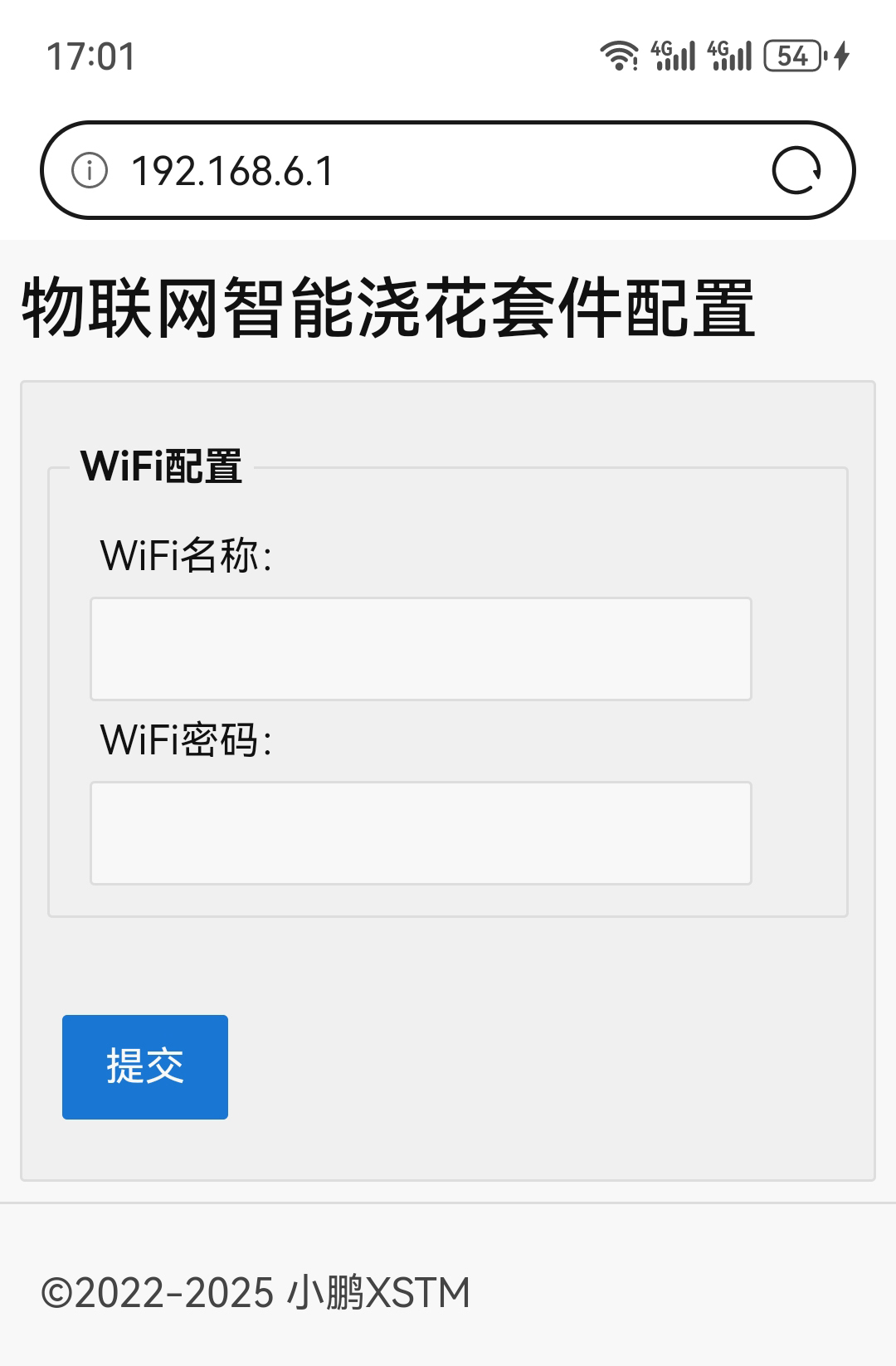
- 如需转载,请联系作者;如有侵权,请联系本站处理。
涨知识

二进制
二进制(binary),发现者莱布尼茨,是在数学和数字电路中以2为基数的记数系统,是以2为基数代表系统的二进位制。这一系统中,通常用两个不同的符号0(代表零)和1(代表一)来表示 。
评论:
【ESP32 C++教程】Unit1-1 开发环境准备
本讲主要介绍VSCode Arduino开发环境的搭建,及与Arduino IDE开发环境的比较。

ESP32 WebServer库处理表单请求
本文主要讲解WebServer库如何来处理表单请求。

在esp32上运行WebServer
WebServer是非常常用的一个功能,在设备上使用该功能可以直接通过浏览器访问和操作设备。
Arduino-ESP32与ESP-IDF的版本对应表
Arduino-ESP32与ESP-IDF的版本对应表。
Arduino-ESP32文件系统全解析:SPIFFS、LittleFS、SD卡操作
Arduino-ESP32提供了多种文件系统解决方案,本文将深入解析SPIFFS、LittleFS和SD卡三种主流存储方案,帮助你做出最佳选择。
ESP32-P4-WIFI6开发板
ESP32-P4-WIFI6-DEV-KIT是一款微雪(Waveshare)设计的基于 ESP32-P4 的多媒体开发板,并集成 ESP32-C6,支持 Wi-Fi 6 和 BLE 5 无线连接。它提供丰富的人机交互接口,包括 MIPI-CSI (集成图像信号处理器 ISP)、MIPI-DSI、SPI、I2S、I2C、LED PWM、MCPWM、RMT、ADC、UART 和 TWAI 等。

ESP-Hosted 入门介绍 &使用指南
ESP-Hosted 解决方案提供了将 ESP 板用作 Wi-Fi 和 Bluetooth/BLE 连接的通信处理器的方法。
设备上云太麻烦?ESP-Hosted一站触达!
ESP-Hosted 提供了一种将ESP芯片和模组用作通信协处理器的解决方案,该解决方案为主机微处理器或微控制器提供无线连接,使主机能够与其他设备通信。简单来说为网卡方案。
ESP32 + Arduino使用TFT_eSPI库
Arduino+ESP32上使用TFT_eSPI库快速点亮这个屏幕,驱动芯片ST7789








